Situatie
De-a lungul timpului, ați putut redirecționa jocuri de pe PlayStation 4 către dispozitive Android, însă Sony a lansat recent aplicația Play la distanță pentru iOS. Iată cum puteți obține totul – și cum este să îl folosiți.
Solutie
Cum se configurează redarea la distanță pe iPhone sau iPad
În primul rând, va trebui să instalați aplicația PS4 Remote Play pe iDevice. Este compatibil atât cu iPhone, cât și cu iPad. De asemenea, trebuie să vă asigurați că iDevice și PS4 se află pe aceeași rețea Wi-Fi.
Cu aceasta, instalați dispozitivul PlayStation 4 și asigurați-vă că este activată redarea la distanță. Accesați meniul Setări – este pictograma care arată ca o valiză mică.
De acolo, derulați în jos până la Setări de conectare la distanță și faceți click pe el.
Opțiunea de top este “Activați redarea la distanță” – asigurați-vă că este activată.
Nu vă întoarceți din acest meniu încă, deoarece veți avea nevoie de ea în etapele următoare. Pentru moment, însă, îndreptați-vă spre iDevice și lansați aplicația PS4 Remote Play. De îndată ce lansați, acesta afișează un ecran simplu cu un buton vechi mare de pornire. Apăsați pe acesta, apoi conectați-vă la contul Sony.
Aplicația va începe imediat să vă caute PlayStation.
Pentru a face lucrurile mai ușoare, reveniți la PS4 și faceți click pe meniul “Adăugare dispozitiv” (încă în Setări de conectare la redarea la distanță). Va apărea un cod.
Înapoi pe iDevice, atingeți butonul “Înregistrați manual” și introduceți codul afișat pe PS4.
Asta e totul pentru asta. Ar trebui să se conecteze și veți fi pregătiți să rotiți. Trebuie doar să faceți acest lucru o dată – după aceea, ar trebui să puteți lansa redarea de la distanță oriunde, chiar dacă nu sunteți acasă.
Optimizați opțiunile de redare la distanță
După ce ați pus totul la dispoziție, poate doriți să faceți o secundă rapidă pentru a vă asigura că veți obține cea mai bună experiență.
Din ecranul principal de redare la distanță (înainte de a vă conecta la PS4), atingeți pictograma roată din colțul din dreapta sus. Cel mai important lucru pe care vrei să-l concentrezi aici este opțiunea Video Quality for Remote Play, care va determina cât de bine arată jocul dvs. sau cât de slabă este performanța lui.
Rezoluția pentru redarea la distanță este setată la Standard (540p) în mod implicit, ceea ce probabil este bine pe un ecran iPhone, dar arată destul de pixelat pe iPad. Chestia este că face ca un flux bun și orice altceva mai mare să sporească experiența.
De asemenea, merită menționat faptul că opțiunea de 1080p este disponibilă doar pentru profesioniștii PS4. PS4-ul regulat este limitat la 720p la vârf.
În urma rezoluției, puteți modifica, de asemenea, rata cadrelor aici. Din nou, aspectul mai mare va arăta mai bine, dar poate provoca, de asemenea, performanța să rămână în urmă. În cazul în care o rată de cadre mai mare atinge o strangulare cauzată de viteza internetului, jocul rezultat va fi înrăutățit, rezultând o rată a cadrelor mai mică. Deci, uneori setarea ratei cadrelor la standard (implicit) este o idee mai bună.
În caz contrar, acesta este meniul în care vă puteți deconecta de pe contul dvs. Sony sau puteți modifica PS4-ul la care vă conectați pentru redarea de la distanță.
Folosind jocul de la distanță pe un dispozitiv iDevice: Ugh, comenzile
Cu Remote Play pe Android, Windows sau Mac, beneficiați de un avantaj imens: puteți utiliza dispozitivul PS4 DualShock 4 cu aceste dispozitive. Cu iOS, acest lucru nu este posibil, ceea ce este unul dintre motivele pentru care a fost nevoie de Sony de atât de mult timp să lanseze Remote Play pe iDevices.
Soluția de aici (la sfârșitul Sony, oricum) este de a oferi controale touch pe iOS. Vreau să vorbesc puțin despre asta acum, deoarece aceasta este o parte esențială a experienței Remote Play pe iOS.
În mod obișnuit, controalele de atingere pentru jocurile de acțiune sunt destul de teribile, mai ales când jocurile au fost concepute cu ajutorul controlorilor de jocuri. Poate că nu este o surpriză, dar jocul de la distanță pe iOS nu este diferit.
Redarea jocurilor ca God of War sau Red Dead Redemption 2 – știi, jocuri cu scheme de control complexe – este o experiență extrem de teribilă, aproape inutilă cu Play la distanță. Atunci când trebuie să atingi combinații de butoane succesiv (sau, în totalitate) pentru a executa mișcarea corespunzătoare, atingeți butoanele de control doar că nu o tăiați.
Pentru unul, nu sunt ergonomice. Aspectul este incredibil de ciudat, în special pentru butoanele L1 / LR și R1 / R2. Acestea sunt pe partea de sus a DualShock 4, astfel încât să utilizați indicele și degetele mijlocii pentru a le folosi. Cu butoanele de control de la distanta de la distanta, acestea sunt doar un fel de plutire deasupra D-pad-ului, facandu-le practic inutilizabile in tandem cu alte butoane. Este destul de rău pe iPhone, în cazul în care ecranul mai mic face lucrurile un pic mai ușor de gestionat, dar încercați să utilizați Remote Play pe iPad, și este mult mai rău.
Soluția? Un controler de la o terță parte. Deoarece nu puteți utiliza DualShock 4, este cel mai bun răspuns aici. Am testat jocul la distanță cu SteelSeries Nimbus și permiteți-mi să vă spun: care oferă o experiență mult mai bună. Nu este fără vină, dar funcționează destul de bine.
În cea mai mare parte, Nimbus este solid rock. Dar, deoarece nu oferă aceleași butoane ca un DualShock 4, lucrurile devin uneori ciudate. De exemplu, folosiți L3 + R3 pentru a intra în Rage Spartan în God of War, dar asta nu funcționează cu Nimbus – sau deloc, într-adevăr. Acest lucru este probabil pentru că nu există nici butoane L3 / R3 pe butoanele touch, deci Sony pur și simplu nu a cartografiat acest lucru în interfață. Atat de ciudat. Aceasta este o parte esențială a unor jocuri, dar nu puteți să o faceți cu Remote Play.
În mod similar, Nimbus nu are butoanele Options, Share sau PlayStation, care pot fi cam ciudate. Butonul central al meniului de pe Nimbus replică comportamentul butonului Opțiuni, deși nu există înlocuiri directe pentru butoanele Share sau PS. Din fericire, ambele sunt integrate în schema tactilă, astfel încât să le puteți folosi cu ușurință acolo. Și din moment ce acestea nu sunt butoane care sunt folosite în modul real de joc, nu este atât de ciudat să le folosiți în acest fel.
Dacă reușiți să depășiți problemele de control, Play la distanță pe iOS este destul de rău. Calitatea streaming va varia în funcție atât de rețeaua dvs. de domiciliu (în cazul în care se află PS4), cât și de rețeaua pe care o utilizați în acel moment, dar dacă ambele sunt în mod rezonabil rapide, puteți obține o sesiune destul de solidă în orice loc … presupunând ceea ce jucați nu are nevoie de butoanele L3 și / sau R3, oricum.
Dar, în mod realist, dacă aveți opțiunea de a utiliza Remote Play pe un alt dispozitiv, cum ar fi Android, Mac sau Windows, aceasta este o alegere mai bună pentru că acestea oferă suport nativ pentru DualShock 4. Experiența este pur și simplu mai bună ca rezultat.

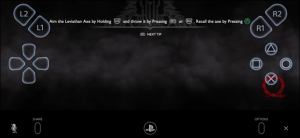
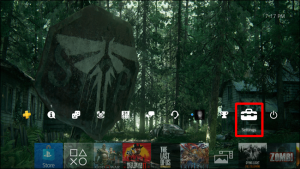
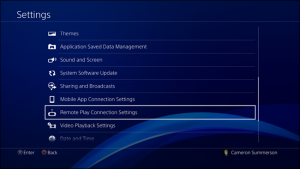
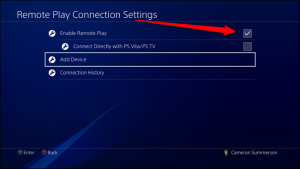
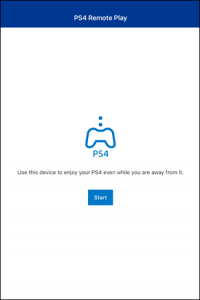
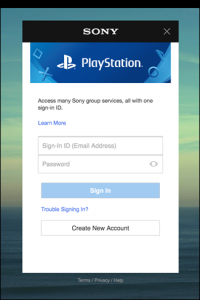
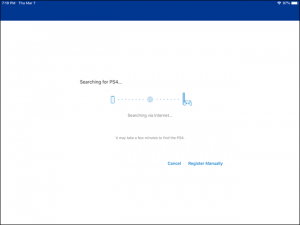
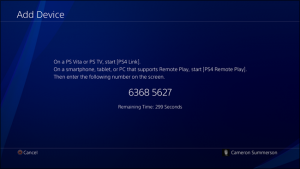
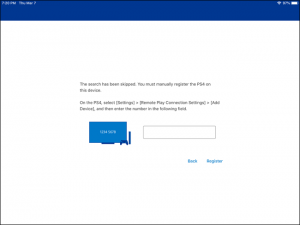
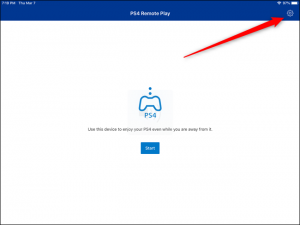
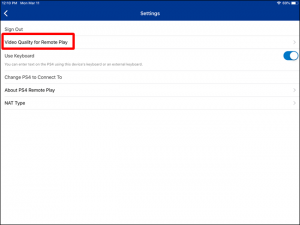
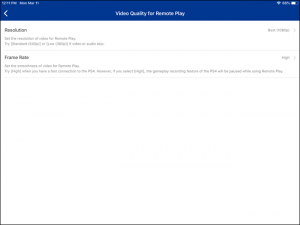
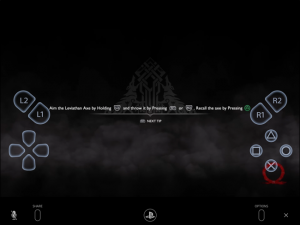
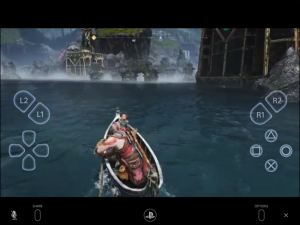

Leave A Comment?